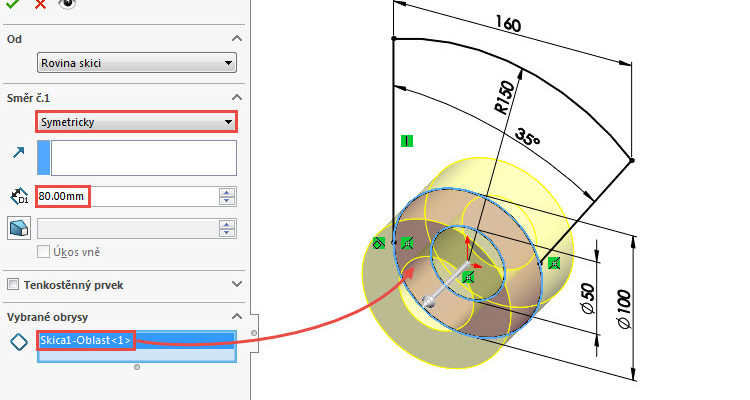
Šestým soutěžním zadáním v Hranicích bylo podle výkresu vymodelovat rameno a vytvořit výkres. Hodnotil se čas a postup zpracování. Podívejte se na návod s komentářem krok za krokem.
Předem zahájením modelování se podívejte na zadání → výkres HRA-2018. Promyslete si, jak byste při konstrukci postupovali a vyzkoušejte si rameno vymodelovat sami. Pokud si nebudete vědět rady, postupujte podle návodu.
Postup modelování vahadla #1
Založte si nový díl.

Uložte dokument do složky C:\Mujsolidworks.cz\Hranice-2018 (1) pod názvem HRA-2018.SLDPRT (2). Do pole Popis uveďte název součásti VAHADLO. Dokončete uložení tlačítkem Uložit (3).

Skicování výchozího profilu
Vyberte rovinu Přední a z kontextového panelu nástrojů vyberte příkaz Načrtnout skicu. První skica, kterou v modelu dílu vytvoříte, se automaticky orientuje do pohledu kolmého na rovinu skici.

Pravým gestem (stiskněte pravé tlačítko a táhněte doprava) vyberte příkaz Kružnice.

Nakreslete dvě kružnice o různých průměrech, jejichž středy leží v počátku souřadného systému.

Levým gestem myši vyberte příkaz Přímka.

Umístěte kurzor do místa (1) tak, aby se u kurzoru objevila vazba Sjednocená ve žlutém poli. Tato vazba se do skici přidá automaticky. Umístěte počáteční bod do tohoto místa levým tlačítkem.

Pokračujte skicování přímky a umístěte vpravo nahoru koncový bod přímky (2).

Stiskněte klávesu A, kterou změníte skicování přímky v oblouk. Levým tlačítkem určete koncový bod oblouku (3).

Klávesou A změňte skicování oblouku zpět ve skicování přímky a umístěte koncový bod přímky na větší kružnici tak, aby se ve žlutém poli zobrazily vazby Sjednocená a Tečná. Tyto vazby budou do skici přidány automaticky. Koncový bod přímky umístěte v tomto místě levým tlačítkem (4).

Vyberte levou přímku (1) a z kontextového panelu nástrojů vyberte vazbu Svislá (2).

Horním gestem myši vyberte příkaz Inteligentní kóta a zakótujte skicu podle obrázku, který je v souladu se zadáním (výkresem).

Skica je v tuto chvíli podurčená, což můžete sledovat v pravé části dolní lišty. Skicu plně určíme přidáním vazby. Stiskněte klávesu Ctrl, vyberte střed oblouku (1), počátek souřadného systému (2) a z kontextového panelu nástrojů vyberte vazbu Sloučit (3).

Skica je plně určená.

Přidání vysunutím
Ze záložky Prvky vyberte příkaz Přidání vysunutím.

V PropertyManageru Přidat vysunutím:
- v poli Směr č. 1 vyberte možnost Symetricky,
- zadejte hodnotu vysunutí 80 mm,
- do pole Vybrané obrysy vyberte mezikruží.

Zkontrolujte náhled a dokončete přidání potvrzovacím tlačítkem. Uložte dokument (Ctrl + S).
Přidání vysunutím
Nyní budeme pokračovat ve vysouvání profilů a použijeme k tomu výchozí skicu Skica1. Ve FeatureManageru rozbalte malou černou šipkou (1) složku prvku Přidat vysunutím1 a vyberte skicu Skica1 (2). V záložce Prvky vyberte příkaz Přidání vysunutím (3).

V PropertyManageru Přidat vysunutím:
- v poli Směr č. 1 zkontrolujte výchozí proměnnou Naslepo (1),
- zadejte hodnotu vysunutí 20 mm,
- do pole Vybrané obrysy vyberte část označenou červenou šipkou (3),
- tlačítkem Opačný směr změňte směr vysunutí (4).

Zkontrolujte náhled a dokončete přidání potvrzovacím tlačítkem. Uložte dokument (Ctrl + S).
Zaoblení hran
Ze záložky Prvky vyberte příkaz Zaoblit.

Zadejte velikost poloměru zaoblení 40 mm a vyberte hranu označenou červenou šipkou.

Zkontrolujte náhled a dokončete přidání potvrzovacím tlačítkem.
Pokračujte podle druhého dílu návodu.






Komentáře k článku (0)
Přidávat komentáře k článku mohou pouze přihlášení uživatelé.
Chcete-li okomentovat tento článek, přihlaste se nebo se zaregistrujte.